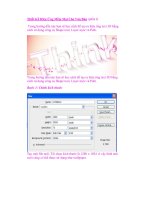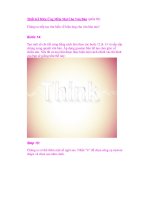Thiết Kế Hiệu Ứng Ảnh trong Photoshop: Tia Sét ppsx
Bạn đang xem bản rút gọn của tài liệu. Xem và tải ngay bản đầy đủ của tài liệu tại đây (1.02 MB, 7 trang )
Thiết Kế Hiệu Ứng Ảnh trong Photoshop: Tia Sét
Áp dụng kỹ thuật chỉnh sửa và ghép ảnh bạn sẽ tạo được một hiệu ứng
như điểm tận cùng của thế giới.
Xem trước hình ảnh chúng ta sẽ tạo ra:
Bước 1:
Chúng ta bắt đầu bằng việc tạo ra một File mới. Tôi đã sử dụng khung
hình có kích thước 800x533 pixels, thiết lập tại 72dpi, và tôi tô màu back-
ground của tôi bằng màu đen. Bây giờ, Insert bức ảnh về cảnh tượng
đường cao tốc có sẵn vào, bạn có thể download hình ảnh đã sử dụng trong
hướng dẫn này tại đây
Bước 2:
Bây giờ, thêm bức ảnh lửa có sẵn với các tia lửa điện vào trong khung
hình của bạn, bạn có thể download hình ảnh đã sử dụng trong hướng dẫn
này tại đây. Sau đó, chọn Eraser Tool với một Brush mềm, lớn và xóa
Bottom của Flame Scene Layer.
Bước 3:
Trên Layers Palette của bạn, thiết lập Blending Mode của Flame Scene
Layer sang Soft Light.
Bước 4:
Sao chép Flame Scene Layer và vào Filter > Blur > Gaussian Blur. Sau
đó, gắn Radius Blur có kích thước 3.0 pixels radius blur cho Flame Scene
Layer vừa sao chép.
Bước 5:
Gắn một Marquee Selection xung quanh khung hình của bạn và vào Edit
> Copy Merged. Sau đó, quay lại Edit > Paste, một bản copy của thiết kế
hiện tại xuất hiện trên khung hình của bạn với một layer riêng của nó.
Bây giờ, vào Filter > Blur > Radial Blur, áp dụng các cài đặt như
bên dưới.
Bước 6:
Trên Layers Palette của bạn, thiết lập Blending Mode của layer bước thứ
6 sang Soft Light.
Bước 7:
Sao chép Soft Light layer của bước vừa rồi.
Kết quả của tác phẩm chúng ta vừa tạo ra: